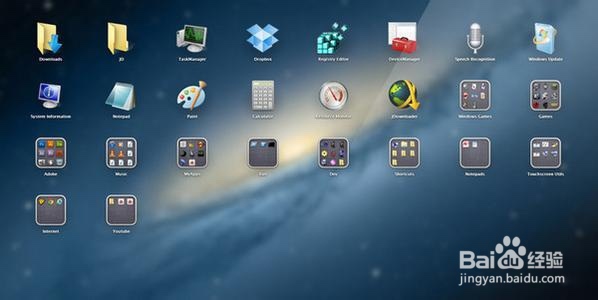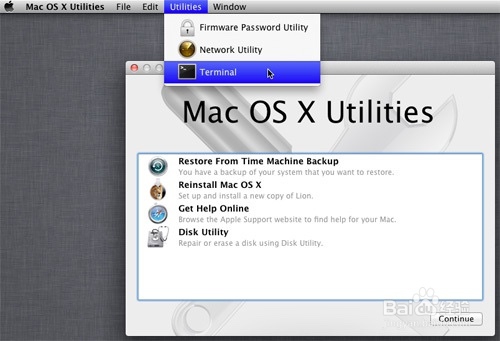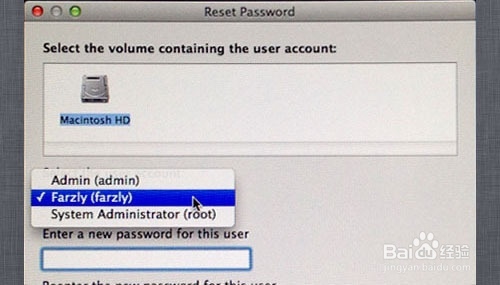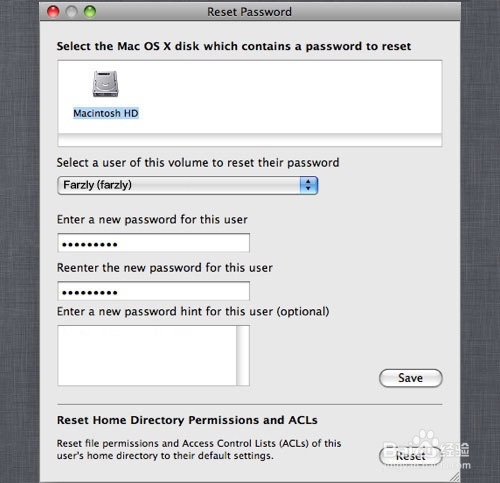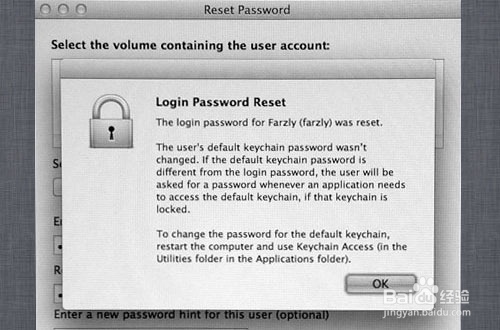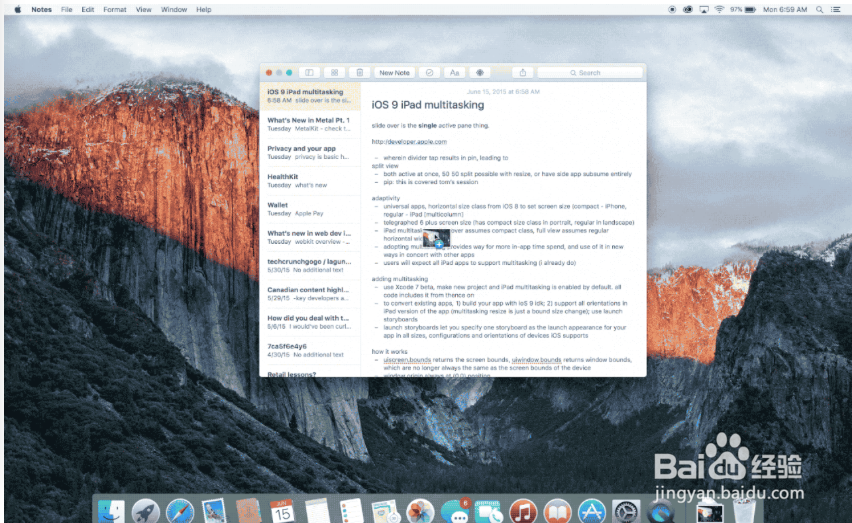如何重置Mac OS X用户密码
1、引导到OS X复苏,你需要做的第一件事就是重新启动你的Mac。重新启动时,按住CMD + R、直到苹果标志出现。然后你就可以进入恢复模式。
2、接下来你需要做的就是去公Utilities>Terminal打开一个终端。在终端,输入resetpassword并按Enter键。
3、您将会看到重置密码窗口。接下来,选择你的OS X驱动。从下拉下“:选择用户帐户”,选择你想要的用户帐户重置密码。
4、输入你的新密码、重新输入、不要忘记它。你也可以选择写下一个提示“输入一个新密码提示该用户(可选)”以备不时之需。
5、一旦你完成了,点击保存。系统将提示您这个消息说您的用户账户密码重置,单击OK,关闭所有的窗口。
6、现在单击苹果图标的左上角,选择重新启动。现在,您可以输入您的帐号和你的新密码。
7、成功开机!
声明:本网站引用、摘录或转载内容仅供网站访问者交流或参考,不代表本站立场,如存在版权或非法内容,请联系站长删除,联系邮箱:site.kefu@qq.com。
阅读量:24
阅读量:49
阅读量:43
阅读量:94
阅读量:54